C4D怎么导出动画视频?
设·集合小编 发布时间:2023-03-14 10:06:21 928次最后更新:2024-03-08 11:09:40
在我们日常工作中使用“C4D软件”时会遇到各种各样的问题,不管是新手还是老手都会遇到自己不知道的问题,比如“C4D怎么导出动画视频?”,那么今天小编就讲解一下该问题吧!此教程共分为以下几个步骤,希望这个教程能帮助到各位小伙伴!
1、打开C4D随便创建一个动画模型
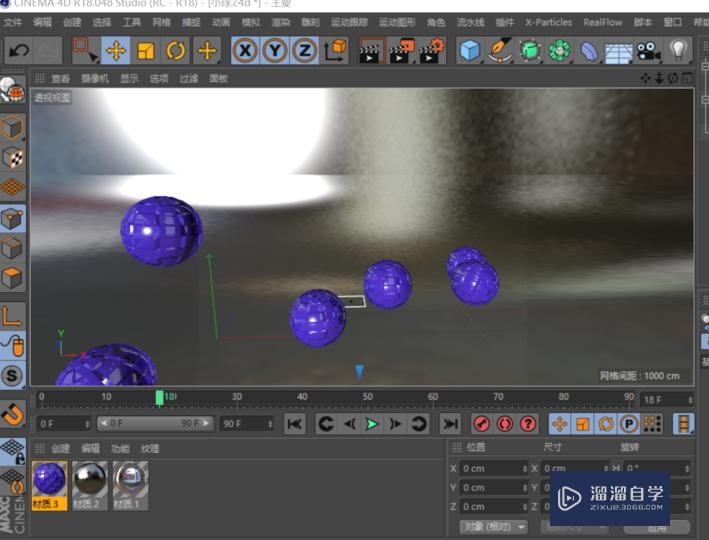
2、打开渲染的设置,这一步是十分重要的。(渲染的输出没有设置好是无法导出视频的)
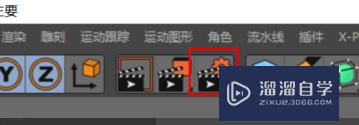
在渲染设置中可以看到各种输出的设置;通常的有:15" 的屏幕为 640x480 、 800x600 ;17" 的屏幕为 800x600 、 1024x768 ;19" 的屏幕为 1024x768 、 1280x1024 。
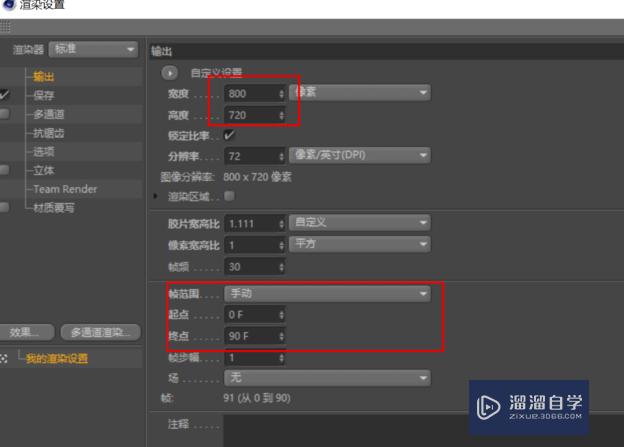
3、然后帧的范围也需要设置好,不然输出的时候帧数可能会出现问题。
之后移动到“保存”的设置中设置好你所需要的保存路径。
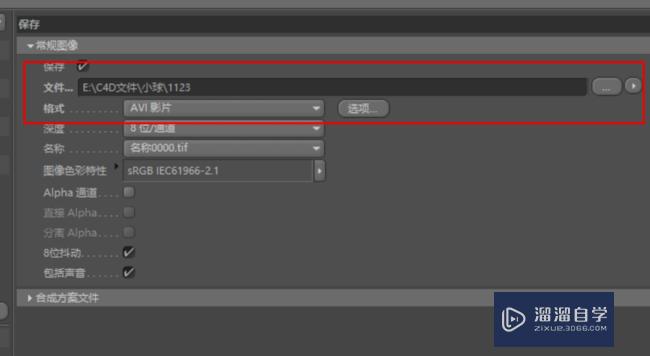
4、设定完成之后,选择“渲染到图片查看器”接着等待软件进行视频的渲染和保存。
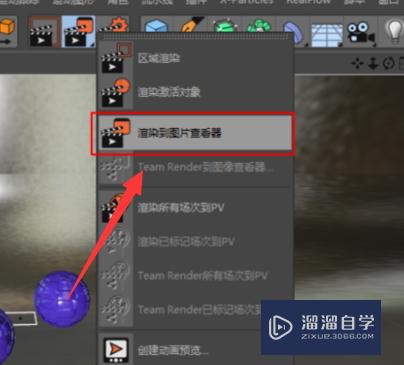
等待导出完成之后,打开之前你所设置的输出路径,就可以找到输出的视频文件了。
C4D的动画基本上是基于渲染来进行导出的,渲染的设置一定要确认好,不然会出现模型甚至是导出的文件出现错误,所以推荐大家在每次进行导出的时候都去确认一下渲染的设置。
以上内容使用到的电脑型号:联想(Lenovo)天逸510S;系统版本:Windows7;软件版本:C4D2018。
以上就是“C4D怎么导出动画视频?”的全部内容了。小伙伴们可要用心学习哦!虽然刚开始接触C4D软件的时候会遇到很多不懂以及棘手的问题,但只要沉下心来先把基础打好,后续的学习过程就会顺利很多了。
如果小伙伴们还有其他关于C4D软件的问题,也可以来向咨询哦!最后,如果你觉得文章有用就请点赞或者评论吧!希望小编今天所介绍的内容能够为你带来有用的帮助!
相关文章
广告位


评论列表